2 formas fáciles de convertir VLC a MP4 con o sin VLC Media Player
Como todos sabemos, los usuarios de Mac utilizan mucho VLC Media Player. Además, este reproductor multimedia puede generar una variedad de formatos de video. Sin embargo, la mayoría de los usuarios prefieren convertir archivos VLC a MP4 porque MP4 es compatible con una amplia gama de dispositivos y reproductores multimedia y este formato de archivo contiene un tamaño de archivo más pequeño. Además, si sus archivos VLC se convierten a formato MP4, puede reproducirlos o verlos en sus teléfonos inteligentes u otros dispositivos sin problemas. Y entonces, ¿qué estás esperando? Convierta fácil y rápidamente sus archivos VLC a MP4 al continuar leyendo y confiando en la siguiente ilustración.
Lista de guías
La forma definitiva de convertir vídeos VLC a MP4 para almacenarlos y reproducirlos Cómo exportar fácilmente cualquier vídeo de la biblioteca VLC al formato MP4 Preguntas frecuentes sobre la conversión de archivos VLC al formato MP4La forma definitiva de convertir vídeos VLC a MP4 para almacenarlos y reproducirlos
En caso de que se esté quedando sin espacio y no quiera sacrificar sus archivos en VLC borrándolos, puede convertir archivos VLC a MP4 para reducir el espacio de almacenamiento que puede consumir en su dispositivo. Y para ayudarlo a resolver su problema, descargue el Convertidor de video en su dispositivo. Junto con esto, la herramienta le otorga la capacidad de cambiar la conversión y la configuración de parámetros de acuerdo con el resultado deseado. Puede cambiar entre ajustes preestablecidos estándar y de alta calidad. Si lo desea, puede optar por realizar una salida personalizada seleccionando el modo de personalización. Por otro lado, esta herramienta es ampliamente utilizada por muchos y confiable cuando se trata de conversión. Continúe leyendo y convierta sin esfuerzo archivos VLC a MP4.

El mejor convertidor de video que le permite convertir videos en la biblioteca VLC a diferentes formatos de archivo, como MP4.
Capaz de ajustar la calidad del video, la velocidad de fotogramas y la tasa de bits para mantener una alta calidad.
Conversión rápida con una velocidad de hasta 30 veces para transferir un lote de archivos VLC a MP4 rápidamente.
Tiene un editor de video incorporado para ayudarlo a crear y editar sus videos únicos.
Descarga segura
Descarga segura
Pasos a seguir:
Paso 1.Inicie Video Converter en su dispositivo
En primer lugar, descargue y ejecute "Video Converter" en su dispositivo. Después del proceso de instalación, puede proceder inmediatamente a agregar sus archivos VLC a la aplicación. Simplemente haga clic en el botón "Agregar archivos" o simplemente arrastre los videos VLC que desee convertir a MP4.

Paso 2.Elija el formato preferido
Después de agregar sus archivos VLC al software, ahora puede elegir su formato preferido. Simplemente haga clic en el botón "Formatear" en el lado derecho de la interfaz de la aplicación y aparecerá una lista de formatos en su dispositivo. Haga clic en el botón "Video" y elija el formato "MP4".

Paso 3.Ajustar los parámetros
Si desea modificar la configuración detallada, haga clic en el icono "Configuración" a la derecha del perfil personalizado. La configuración en la ventana emergente se puede cambiar libremente. Puede ajustar la resolución, la calidad, la velocidad de cuadros y la tasa de bits del video para mantener una alta calidad. Además, puedes elegir el códec H.264 para convertir vídeos VLC a MP4 con alta compatibilidad.

Etapa 4.Convierta y guarde sus archivos VLC
Finalmente, ahora puedes convertir y guardar tus archivos. Elija primero la ubicación deseada haciendo clic en el botón "Guardar". Después de eso, convierta sus archivos VLC a MP4 haciendo clic en el botón "Convertir todo". Después de un momento, debería poder verificar la reproducción yendo a la página Convertido pestaña.

Cómo exportar fácilmente cualquier vídeo de la biblioteca VLC al formato MP4
VLC es un grabador de pantalla muy conocido y un reproductor multimedia que puede reproducir prácticamente cualquier archivo de video y audio, así como DVD de forma gratuita. Pero, ¿sabía que también se puede usar como convertidor de video para convertir videos VLC a MP4? Ofrece soporte a una amplia selección de formatos, incluyendo MP4, MKV, MOV y muchos otros formatos de video populares. Para recibir una buena guía sobre la conversión de archivos VLC a formato MP4, tenga la amabilidad de seguir los sencillos pasos que se indican a continuación.
Pasos a seguir:
Paso 1.Descargue la aplicación en su computadora. Después de eso, instale la aplicación siguiendo el asistente de configuración. Inicie el reproductor multimedia VLC en su dispositivo y luego haga clic en el botón "Medios". Después de eso, haga clic en el botón "Abrir varios archivos".
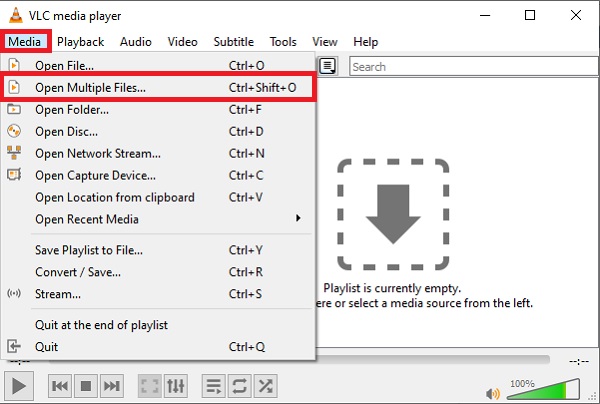
Paso 2.A continuación, haga clic en el "botón Agregar" para cargar sus archivos MP4 en el programa. Una vez que haya terminado de cargar su archivo de destino, haga clic en el botón "Reproducir" y luego haga clic en el botón "Convertir". Luego debería aparecer el botón "Convertir" donde puedes elegir el formato de salida.
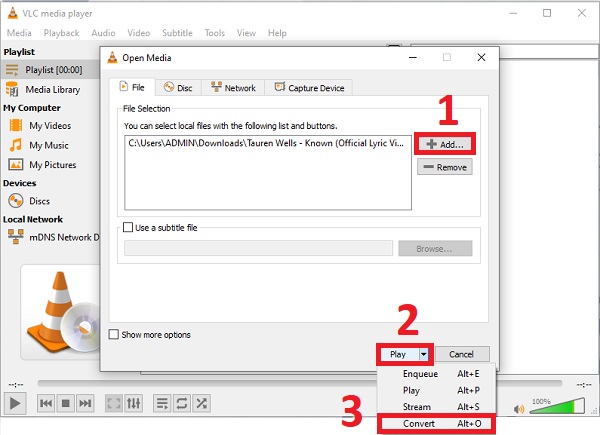
Paso 3.Después de eso, haga clic en el menú desplegable para el Perfil. De la lista de opciones disponibles, seleccione la Vídeo: H.264 + MP3 (MP4) opción para transferir videos VLC a MP4. Significa el códec de video y audio contenido en su archivos MP4.
Etapa 4.Antes de que comience el proceso de conversión, haga clic en el botón "Examinar" para elegir un destino de archivo para la versión final del video. Una vez decidido, haga clic en el botón "Inicio" en la parte inferior de la pestaña para iniciar la conversión de VLC a MP4. Debería poder obtener la reproducción desde la carpeta de ubicación que acaba de configurar.
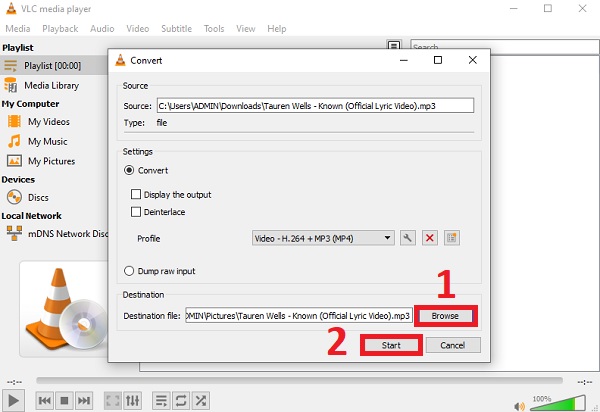
Preguntas frecuentes sobre la conversión de archivos VLC al formato MP4
-
1. ¿Dónde puedo ver mis archivos convertidos de VLC?
Si convierte videos VLC a MP4 a través del reproductor multimedia VLC, los archivos convertidos se guardan automáticamente en su biblioteca VLC. Pero también puede configurar una carpeta de salida donde puede ubicar fácilmente todos sus archivos convertidos en una carpeta.
-
2. ¿Por qué debería elegir el formato MP4 para convertir videos VLC?
Debe convertir videos VLC a formato MP4 porque el formato de archivo MP4 es compatible con la mayoría de las plataformas y dispositivos digitales. Además, MP4 tiene un tamaño de archivo más pequeño que los archivos VLC.
-
3. ¿Puedo reproducir videos VLC en mi móvil?
Depende del formato de vídeo. El reproductor multimedia incorporado en su dispositivo móvil solo admite la reproducción de archivos MP4, por lo que debe convertir videos VLC a MP4 para reproducirlos en su teléfono si los videos se guardan en otros formatos.
Conclusión
Lo que se indicó anteriormente son las pautas simples sobre cómo convertir archivos VLC a MP4 para almacenarlos y reproducirlos fácilmente. Simplemente puede descargar Video Converter para transferir videos en la biblioteca VLC a formato MP4 rápidamente. Esperamos que este artículo le haya ayudado de alguna manera y nos gustaría saber algo de usted. Siéntete libre de enviarnos tu retroalimentación.
